Apple, ücretsiz ve dahil edilen uygulamalar ve hizmetler rejimini güçlendirmeye devam ederken, eksik olan bir şey vardı. Web üzerinde iCloud'dan farklı özelliklere erişmek isteyenler sınırlı bir özellik seti ile karşılandı. Bu, esasen, web'den başlangıç dışı olarak oturum açma yeteneğini sağladı.
İçindekiler
- İlgili Okuma
-
2020'de Web üzerinde iCloud'daki yenilikler neler?
- İşte iPhone veya iPod'unuzdaki tarayıcınızdan erişebileceğiniz iCloud.com özelliklerinin bir listesi:
-
iPhone veya iPad'inizde iCloud.com nasıl kullanılır?
- iCloud Fotoğrafları
- hatırlatıcılar
- notlar
- iPhone'u Bul
-
Çözüm
- İlgili Mesajlar:
İlgili Okuma
- iPhone veya iPad'inizde iCloud.com'a nasıl giriş yapılır?
- iCloud Drive nedir ve iCloud'dan farkı nedir?
- iCloud Depolama Alanı nasıl boşaltılır – 5 Temel İpucu
- iPhone, iPad veya Mac'imi Bulmak için iCloud'u Kullanma
- iCloud'a nasıl kayıt olunur (2020 için güncellendi)
- Veri kaybetmeden iCloud Aboneliğinizi nasıl iptal edebilirsiniz?
Ancak günlük olarak kullandığımız uygulamalar geliştikçe Apple odağını kısmen değiştirdi. Fikir, iCloud'a bir tarayıcıdan erişmek isteyen herkesin bunu yapabilmesi ve yine de sağlam bir deneyime sahip olmasıdır. Bu bizi iCloud.com için bugünün büyük güncellemesine getiriyor.
Artık iCloud.com'da oturum açmak ve eskisinden çok daha fazlasını yapmak için iPhone'unuzu, iPad'inizi ve hatta bir Android cihazınızı kullanabilirsiniz.
2020'de Web üzerinde iCloud'daki yenilikler neler?
Yakın zamana kadar, iPhone veya iPad'inizden iCloud.com'a giriş yapıyor ve karmakarışık bir durumla karşılaşıyordunuz. Elbette, farklı uygulamaları ve hizmetleri teknik olarak açabilirsiniz, ancak yapabileceğiniz fazla bir şey yoktu.
İPhone ve iPad'deki iCloud büyük ölçüde iyileştirildiği için artık durum böyle değil. Aslında bu yeni güncelleme, diğer özellikleri kullanmanın yanı sıra fotoğrafları doğrudan iCloud Fotoğrafları'na yüklemenizi bile mümkün kılıyor.
İşte iPhone veya iPod'unuzdaki tarayıcınızdan erişebileceğiniz iCloud.com özelliklerinin bir listesi:
- Fotoğraflar
- notlar
- hatırlatıcılar
- iPhone'u Bul
Bu teklif, masaüstü bilgisayarınızdan veya iPad'inizden (iPadOS 13+ kullanarak) iCloud açılış sayfasını ziyaret ettiğiniz zamanki kadar kapsamlı değildir. Dikkate değer birkaç eksiklik, iCloud Drive, Kişiler ve Takvim'i içerir. Ancak, bunlara zaten iPhone veya iPad'inizden erişiyorsanız, bunlara erişmek için gerçekten bir neden olmamalıdır.
Bu yeni özellik setinin bariz faydası, kişisel bilgileri oturum açmadan ikinci bir cep telefonuna sahip olanlar için geliyor. Ancak (benim gibi) hem Android cihaz hem de iPhone taşıyanlar için artık bir Android cihazdan iCloud'un bölümlerine erişebilirsiniz.
iPhone veya iPad'inizde iCloud.com nasıl kullanılır?
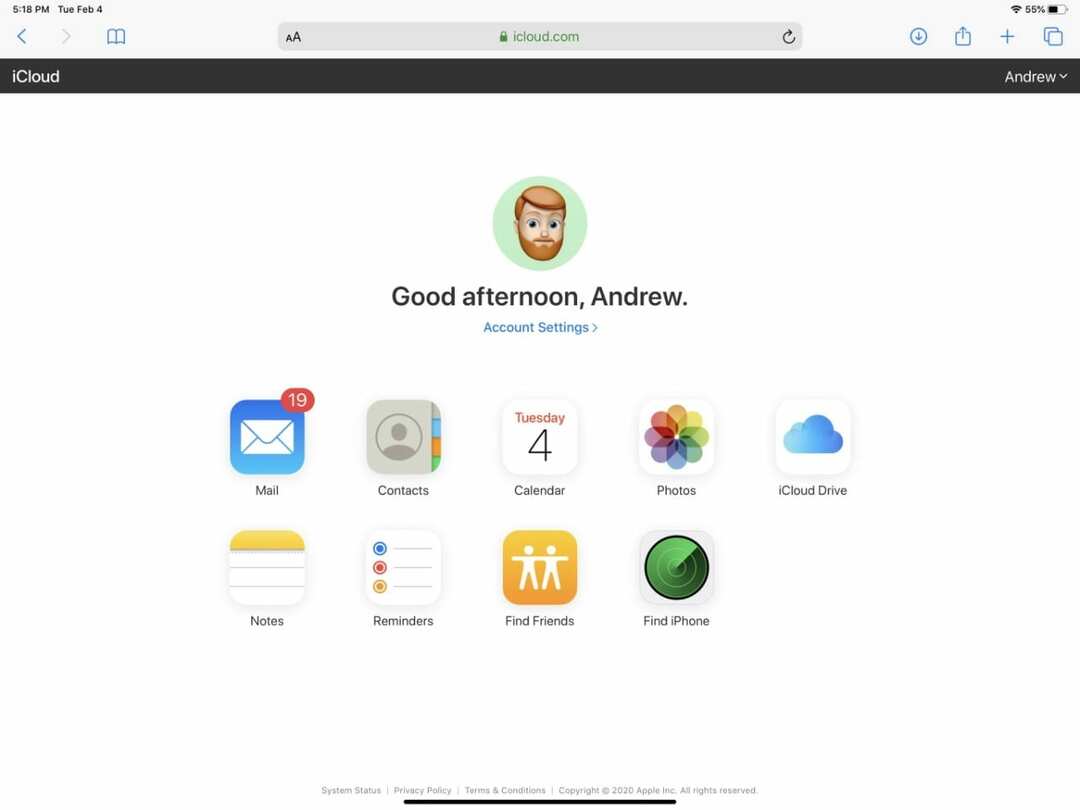
Kolay olandan başlayarak, iPad'inizdeki farklı iCloud uygulamalarını kullanmak, onu Mac veya masaüstü bilgisayarınızda kullanmakla aynıdır. Arkadaş Bul, iCloud Drive ve iPhone Bul dahil olmak üzere tüm normal hizmetlere erişebilirsiniz.
İCloud Photos'u kolayca açabilir ve ardından en son resimlerinizi oradan kitaplığınıza yükleyebilirsiniz. Tabii ki, yedeklemeleriniz etkinse, bunun için gerçekten endişelenmenize gerek kalmayacak. Ancak yine de, ikincil bir Apple Kimliğine erişmeniz gerekiyorsa, bu, farklı uygulamalarınızı ve hizmetlerinizi yönetmenin mükemmel bir yoludur.
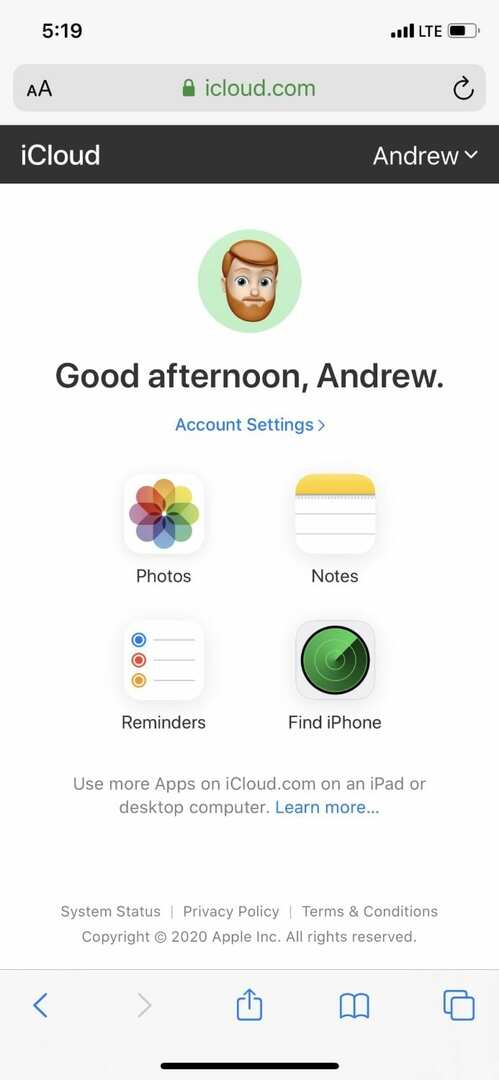
Değişikliklerin gerçekte geldiği yer, aynı uygulamalara iPhone'dan erişmeye çalıştığınız zamandır. Yukarıda belirttiğimiz gibi, size yalnızca Fotoğraflar, Notlar, Hatırlatıcılar ve iPhone Bul'a erişim izni verilir. Her bir web uygulamasıyla nelerin mümkün olduğuna dair bir döküm:
iCloud Fotoğrafları
Fotoğraflar simgesine dokunmak sizi iCloud Fotoğrafları kitaplığınıza götürür. Mobil Safari tarayıcınızda tanıdık, ancak basit bir arayüz sunulacaktır. Altta üç bölümünüz var:
- Fotoğraflar - iCloud Fotoğraf Kitaplığınızı görüntüleyin ve düzenleyin
- iCloud Bağlantıları - Arkadaşlarınız ve ailenizle fotoğraflar oluşturun ve paylaşın
- Albümler – Oluşturulan tüm albümleri görüntüleyin ve düzenleyin. Bu görünümden yeni bir Albüm de oluşturabilirsiniz.
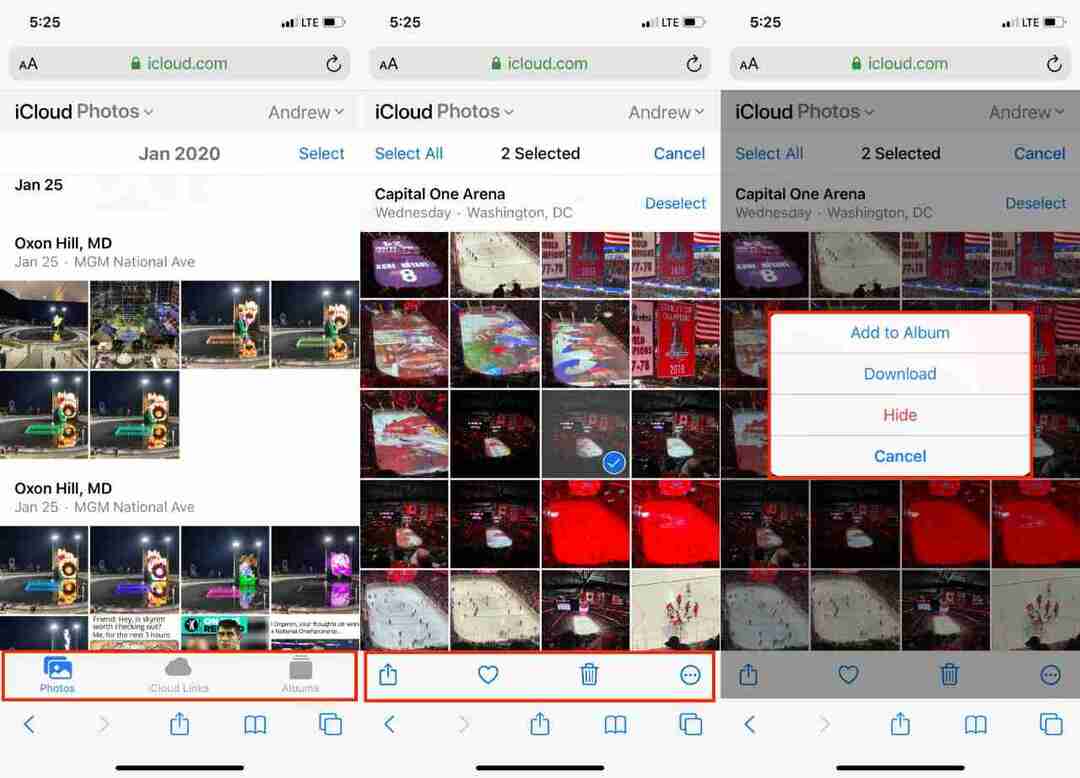
Sağ üst köşeye, Apple, birden fazla fotoğraf arasında gezinmenizi ve seçmenizi sağlayan bir “Seç” düğmesi yerleştirdi. Bir görüntü (veya birden çok görüntü) seçildiğinde, paylaşım simgesi, sık kullanılanlar, çöp kutusu ve üç noktalı taşma menü düğmesi ile yeni bir paylaşım sayfası menüsü açılır. Bu menüden aşağıdakileri yapabileceksiniz:
- Albüme Ekle
- İndirmek
- Saklamak
- İptal
Ayrıca ana Fotoğraflar ekranına geri dönebilir ve daha önce seçmiş olduğunuz fotoğrafın seçimini kaldır'a dokunup başka bir şey seçebilirsiniz. Son olarak, Fotoğraflar sayfasının en altındaysanız, bulunabilecek küçük bir “Yükle” düğmesi vardır.
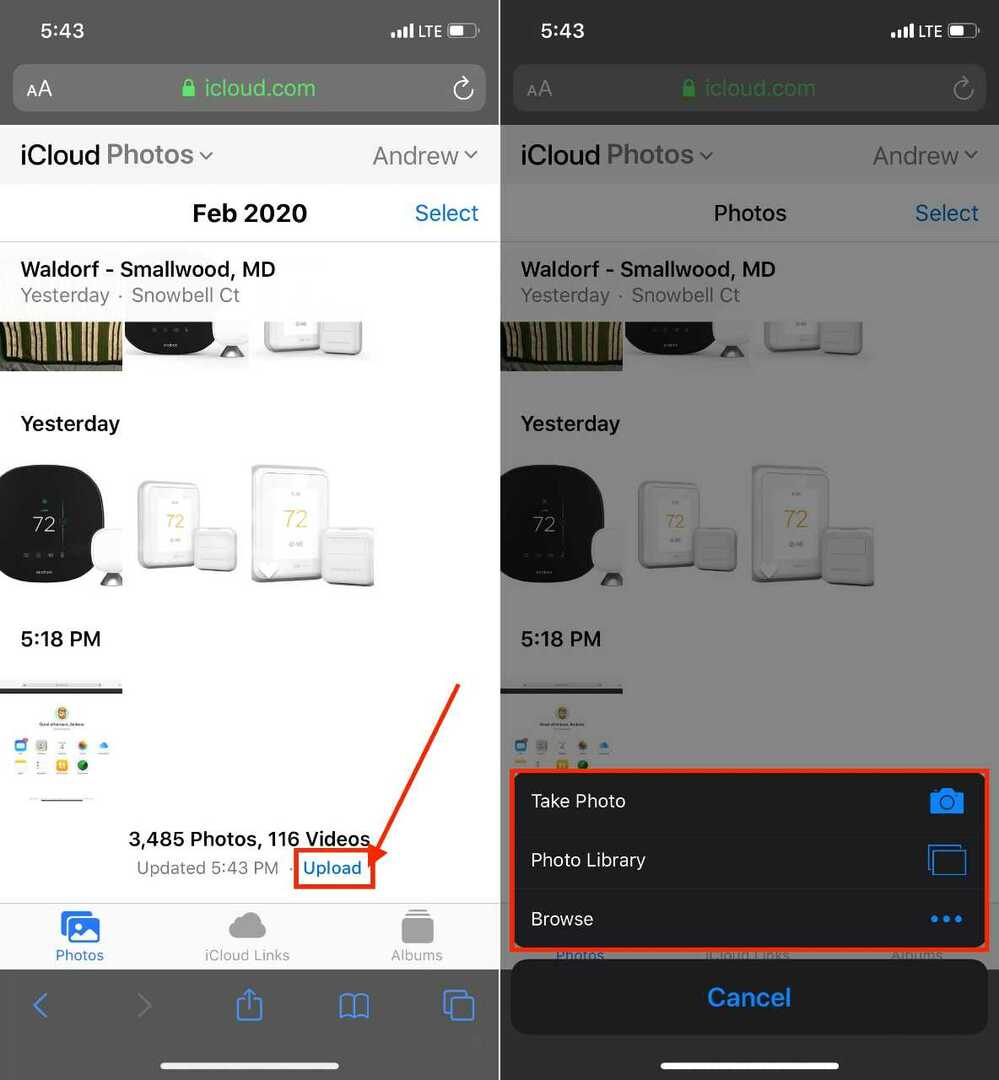
Bu düğmeye dokunmak, fotoğrafları tarayıcıdan doğrudan iCloud Fotoğraf Kitaplığına yüklemenize olanak tanır. Yapabilirsiniz Fotoğraf çek, açık Fotoğraf kütüphanesi, veya Araştır Yüklemek için doğru resim için Dosyalar uygulaması.
hatırlatıcılar
Hatırlatıcı listelerinizi önceden ayarlamışsanız, bunlara Safari'den buradan erişebilirsiniz. Oluşturduğunuz klasörler de dahil olmak üzere listeler otomatik olarak gösterilecektir.
Bu nedenle, Hatırlatıcıları bir teklif olarak görmüyorsanız, Hatırlatıcı uygulamasıyla cihazınızda yeni bir hatırlatıcı oluşturun ve ardından icloud.com'da tekrar oturum açın.
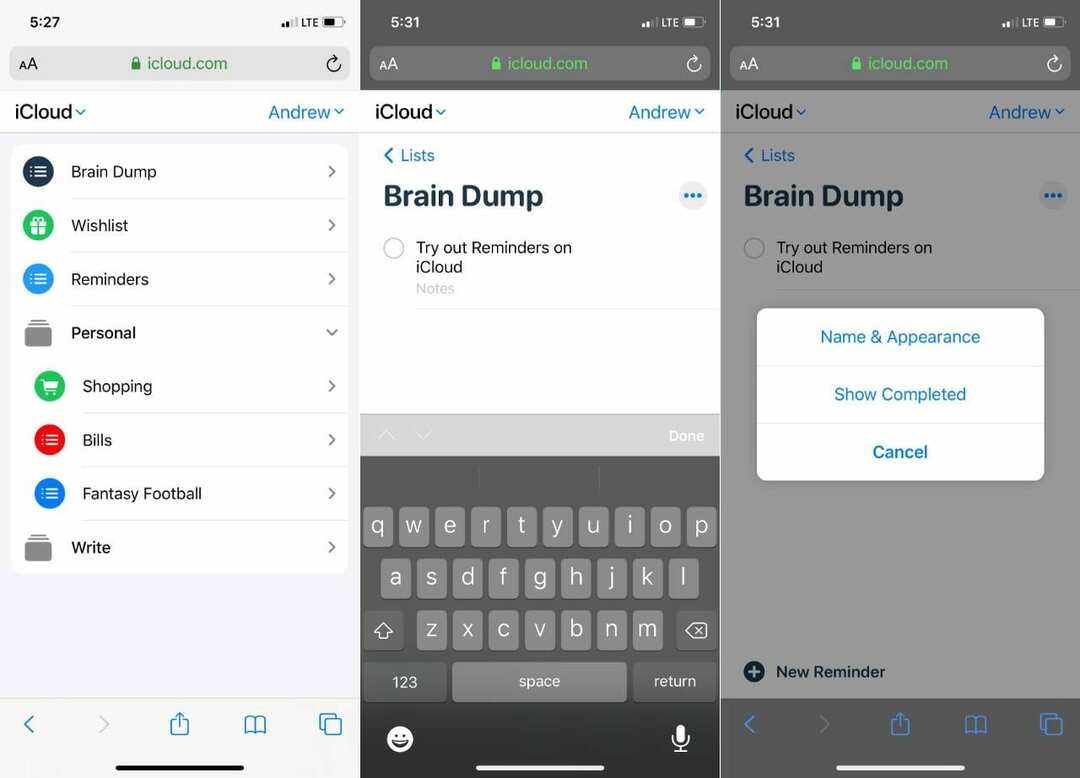
Ne yazık ki, bu görünümden yeni listeler oluşturamayacaksınız. Bunun yerine, önceden oluşturduğunuz listelere güvenmeniz veya yeni bir liste eklemek için daha sonraya kadar beklemeniz gerekecek.
Bir listeyi açarken, birkaç seçenekle birlikte üzerinde işlem yapmanız gereken görevlerin listesini göreceksiniz. Her sayfanın altında, yeni bir hatırlatıcı eklemeyi kolaylaştıran "+ Yeni Hatırlatıcı" yazan bir düğme görünür.
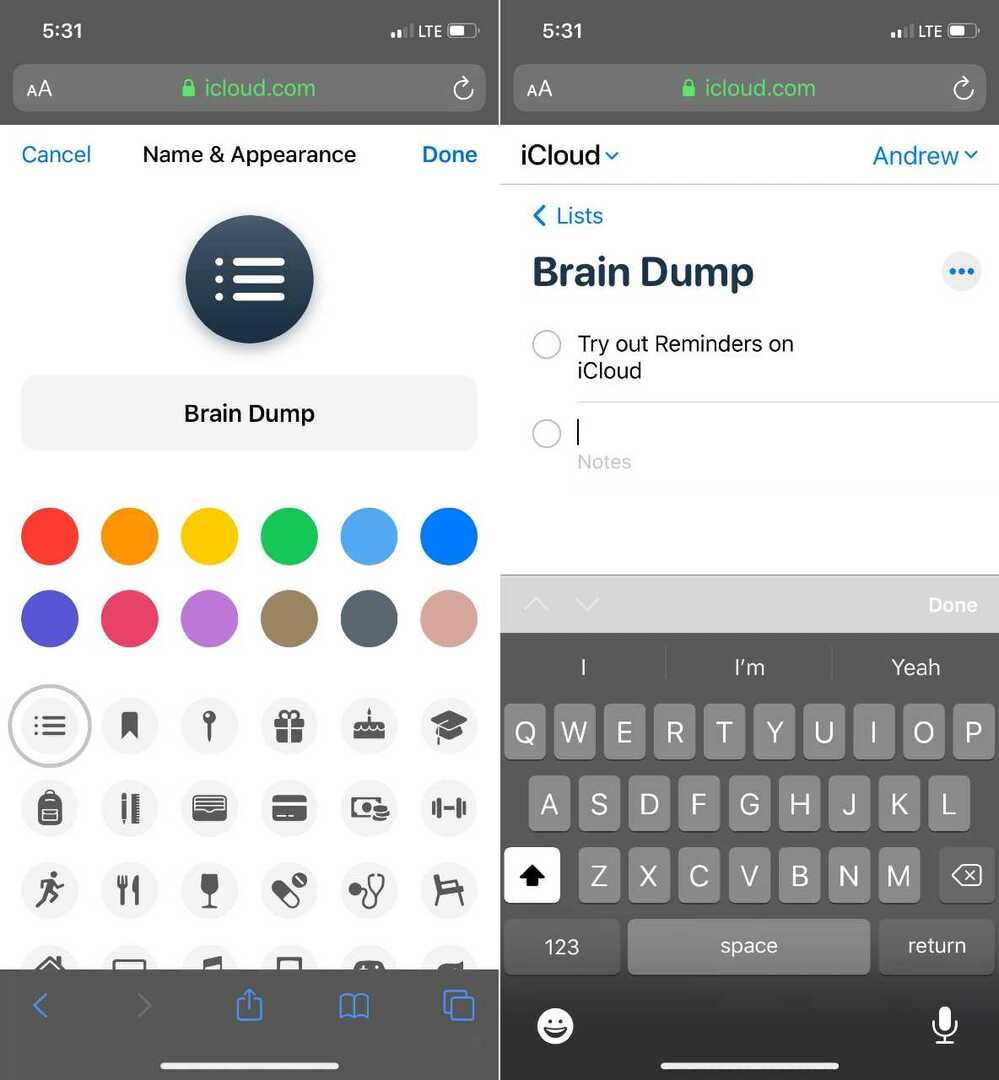
Ayrıca Liste başlığı ile aynı satırda üç nokta taşma butonu bulunmaktadır. Bu size Ad ve Görünüm, Tamamlananları Göster (görevler) ve İptal seçeneklerini değiştirme olanağı verir.
Yeni bir Hatırlatıcı eklerken, son tarih bile ekleyemediğiniz için bunlar oldukça basittir. Ancak Apple, gerekirse göreve ek notlar eklemeyi mümkün kılar. Ardından, doğrudan Safari'den Hatırlatıcılarınızı gözden geçirebilir ve kontrol edebilirsiniz.
notlar
Anımsatıcılar uygulamasının yanı sıra, senkronize edilmiş tüm iCloud Notlarınıza erişebilmek çok büyük. Bu bölümü açarken, daha önce oluşturduğunuz tüm klasörleri ve tüm klasörleri görüntüleyebilirsiniz.
Ek olarak, kullanıcılar yeni bir not oluşturabilir, önceden var olan notları düzenleyebilir ve hatta herhangi bir notu arayabilir. Yeni bir not oluştururken, yerel Notes uygulamasında bulabileceğiniz bazı tanıdık kontroller verilir.
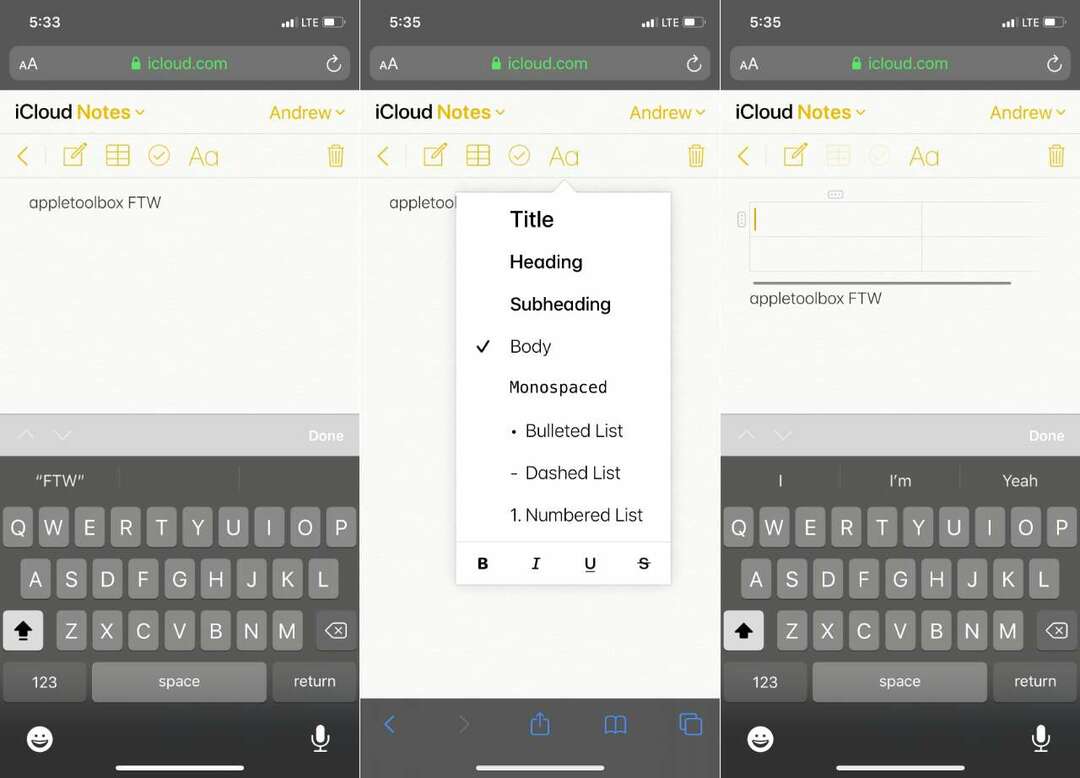
En üstte, aşağıdaki seçeneklere sahipsiniz:
- geri ok – Sizi önceki ekrana götürür.
- Simge Yaz – Geriye gitmeden anında yeni bir not oluşturun.
- Kafes – Not içinde hızlıca bir tablo oluşturun.
- onay kutusu – Notlarınızdaki öğelerden bir kontrol listesi oluşturun.
- Yazı tipi – Düzenlemekte olduğunuz nottan yazı tipi stilini değiştirin.
- Çöp tenekesi – Düzenlemekte olduğunuz veya oluşturduğunuz notu anında silin.
Apple'ın Safari'de Notes'u kullanmak için verdiği kontrollerin miktarı oldukça sağlam. Yerleşik Notes uygulamasıyla karşılaştırıldığında çok fazla özellik eksik değil. Bununla birlikte, bu muhtemelen tüm çözüm olmayacak, ancak sizi bir sıkıntıya sokacak bir çözüm.
iPhone'u Bul
Safari'de mobil iCloud açılış sayfasını kullananlara verilen son seçenek iPhone Bul. Merakla, Apple bunu yerel olarak yapıldığı gibi henüz “Find My” olarak yeniden adlandırmadı.
iPhone Bul simgesine dokunduktan sonra, Apple Kimliğinizde tekrar oturum açmanız gerekecektir. İki faktörlü kimlik doğrulamayı etkinleştirdiyseniz, devam etmeden önce doğrulama kodunu girmeniz gerekecektir.
Giriş yaptıktan sonra, farklı cihazlarınıza genel bir bakış verilecektir. Doğal olarak, bunların nerede olduklarını görmek için oturum açmaları ve biraz meyve suyu almaları gerekir.
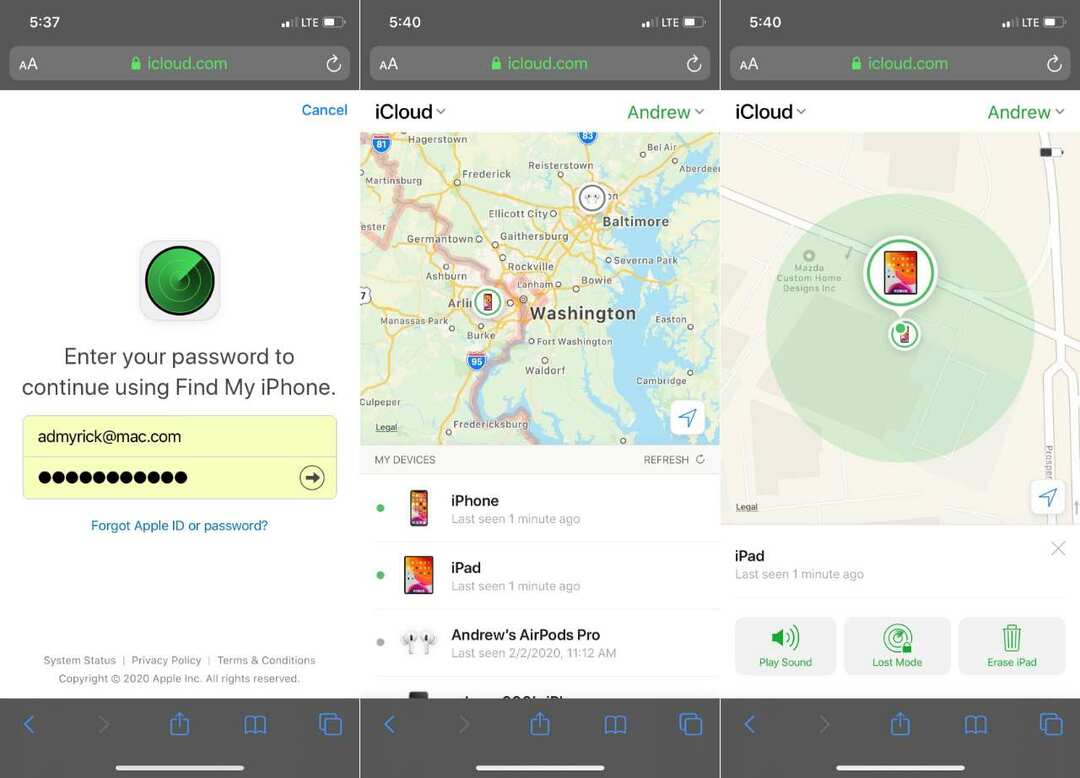
Örneğin, yukarıdaki ekran görüntüsünde iPhone Bul, AirPods Pro'mu pil bitmeden önce bulundukları yer olan başka bir durumda gösterir. Kulaklıklar şarj edilip açıldıktan sonra Find iPhone, uygun konumu göstererek güncellenecektir.
Bunu daha da kullanışlı yapan şey, farklı cihazlarınız için sahip olduğunuz kontrollerin sayısıdır. Bir cihaza dokunun ve size aşağıdakiler sağlanır:
- Sesi Oynat
- Kayıp Modu
- iPad'i sil
Bu, kalan pil ömrü ve cihazın adının yanı sıra haritadaki konuma ek olarak. Bu, yanlış yerleştirilmiş olabilecek bir cihazı hızlı bir şekilde bulmanız gerekiyorsa, hayatı gerçekten kolaylaştıracaktır. Ve bir şey çalındıysa, cihazı doğrudan Safari'den ve iPhone'unuzdan uzaktan silebilirsiniz.
Çözüm
Dikkate almak istediğimiz bir şey daha, cihazlar arasında geçiş yapmanın hızlı bir yolu olduğu gerçeğidir. Sol üst köşedeki iCloud simgesine dokunduğunuzda, yukarıda belirtilen hizmetlerin simgelerini ve bir Hesap ayarları buton.
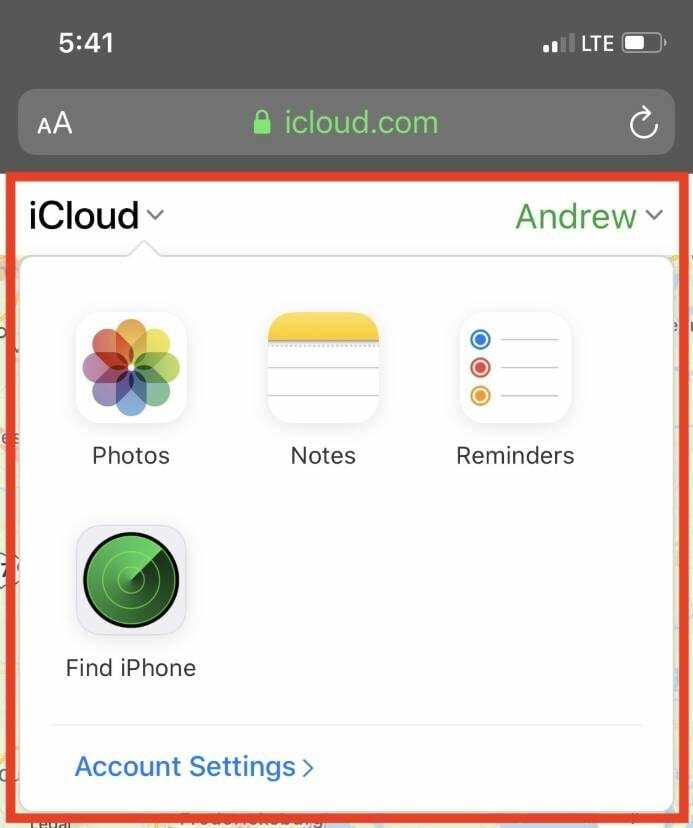
Bu değişikliklerin iPhone ve iPad'e geldiğini görmek harika, oturum açmadan ikincil bir hesaba erişmeniz gerekebilir. Web'de iCloud'a eklenen daha fazla hizmet ve uygulama görmeyi umuyoruz, ancak en azından bir başlangıcımız var.
hakkında daha fazla sorunuz varsa iCloud'u kullanma Safari'den, aşağıdaki yorumlarda bize bildirin. Ayrıca, gözden kaçırdığımız bir şey varsa, bize bildirin, böylece başkalarının görmesi için ekletebiliriz!
Andrew, ABD'nin Doğu Sahili'nde yaşayan serbest yazar.
Yıllar boyunca iMore, Android Central, Phandroid ve diğer birkaç site de dahil olmak üzere çeşitli siteler için yazılar yazdı. Şimdi, günlerini bir HVAC şirketinde çalışırken, geceleri serbest yazar olarak ay ışığıyla geçiriyor.